Người dùng hiện tại bắt buộc phải thêm số tài khoản để xác minh danh tính Facebook và bật bảo mật Facebook 2 lớp. Và số điện thoại khi thêm vào tài khoản Facebook có thể thay đổi khi bạn đổi số, hoặc làm mất số điện thoại trước đó. Sau khi đổi thì mã xác minh OTP sẽ được gửi về số mới, thuận tiện cho việc quản lý và bảo mật tài khoản Facebook. Dưới đây là hướng dẫn đổi số điện thoại trên Facebook.
Cách đổi số điện thoại Facebook Android, iOS
Bước 1:
Tại giao diện Facebook bạn nhấn vào biểu tượng 3 dấu gạch ngang rồi chọn tiếp vào biểu tượng bánh răng cưa. Chuyển sang giao diện mới người dùng nhấn vào Thông tin cá nhân.
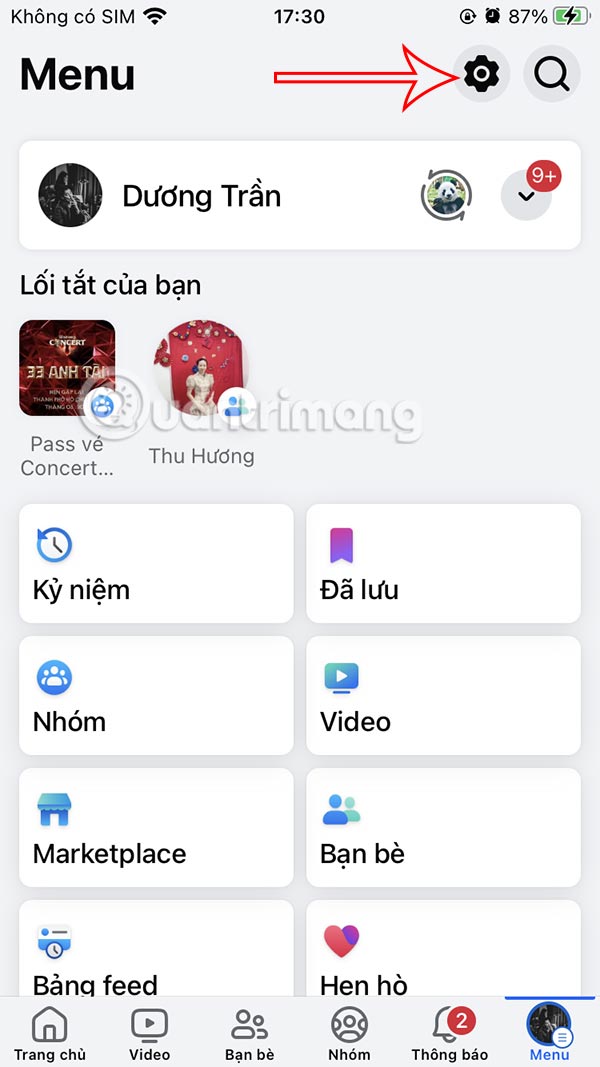
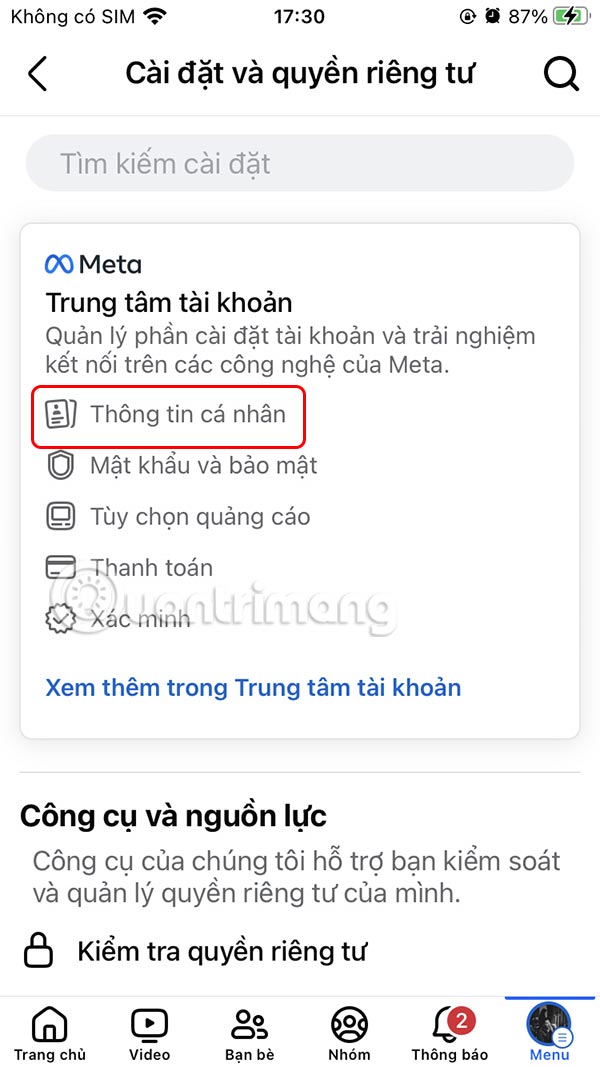
Bước 2:
Chuyển sang giao diện mới người dùng nhấn vào mục Thông tin cá nhân để điều chỉnh lại. Tại đây nhấn tiếp vào mục Thông tin liên hệ để thay đổi. Nhấn vào dòng số điện thoại đã thêm trên Facebook để thay đổi sang số mới.
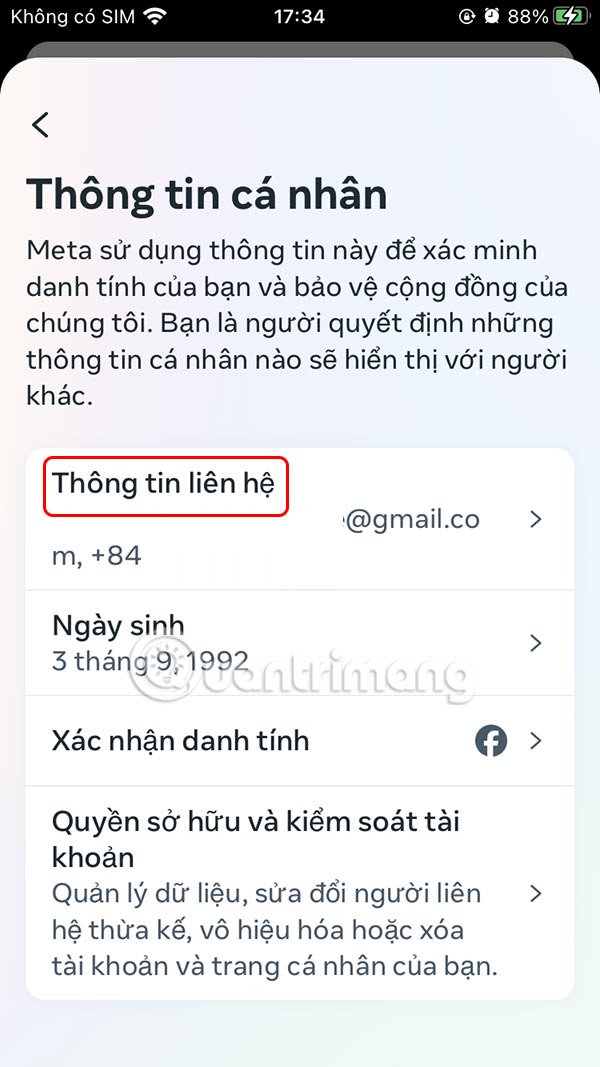
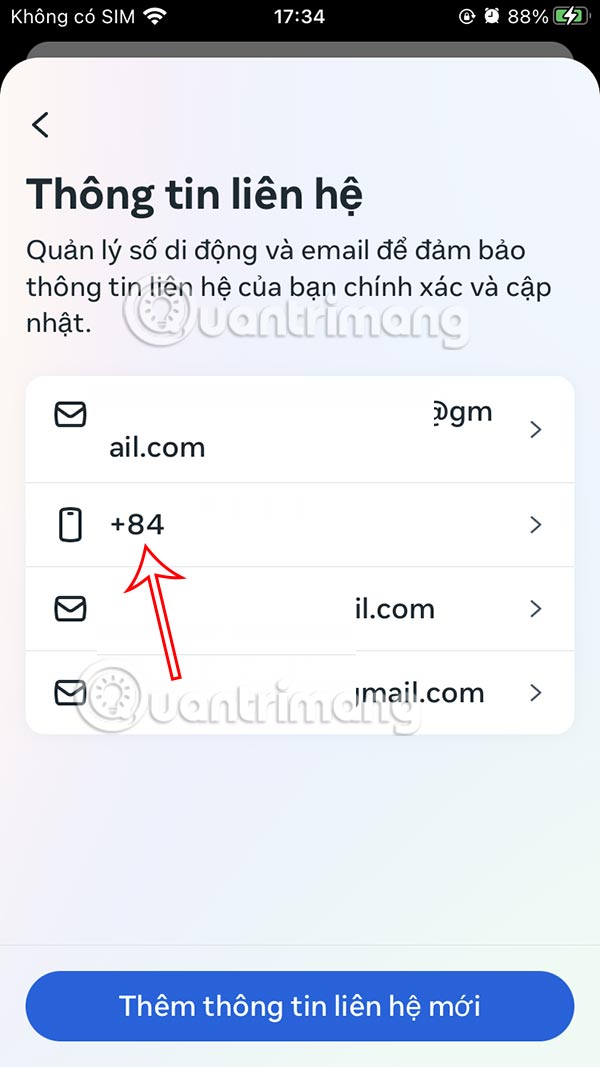
Bước 3:
Chúng ta sẽ nhấn vào tùy chọn Xác nhận số.
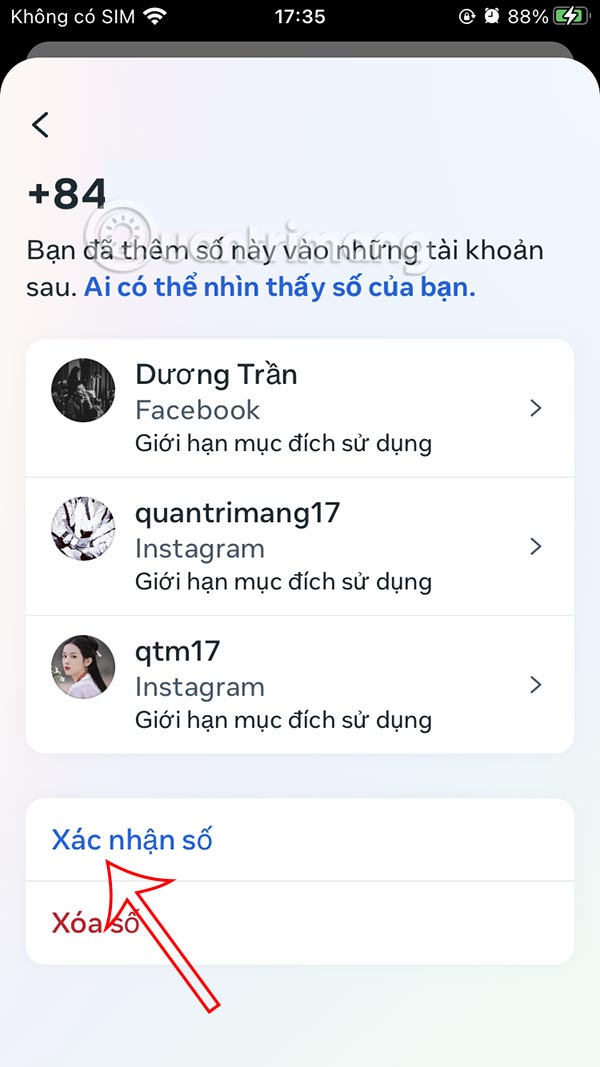
Bước 4:
Lúc này bạn xóa số điện thoại cũ và nhập số điện thoại mới. Tích chọn vào tài khoản Facebook bên dưới để dùng số điện thoại mới này.
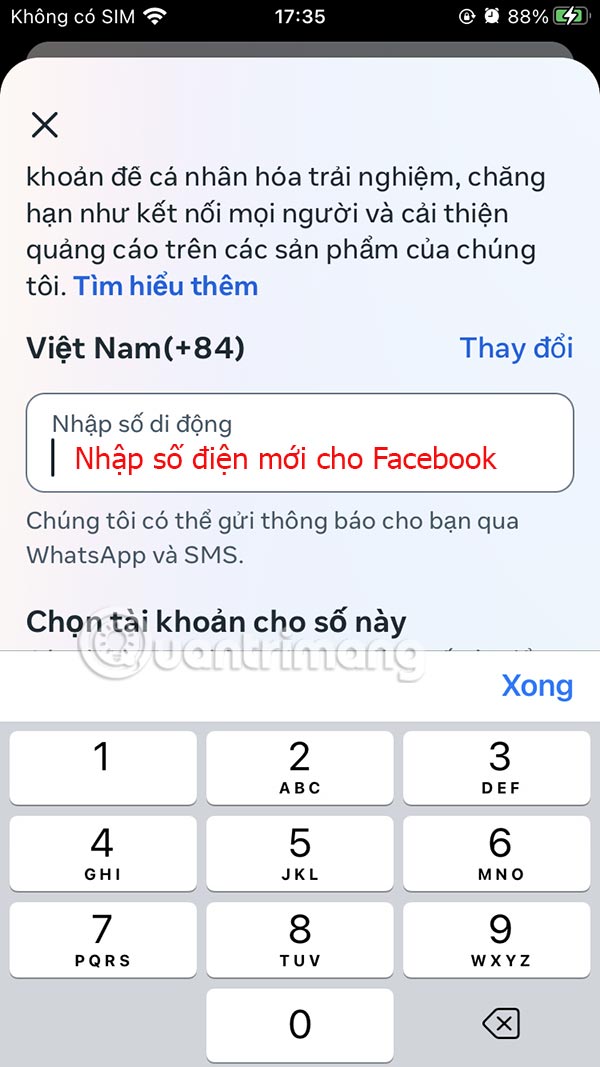
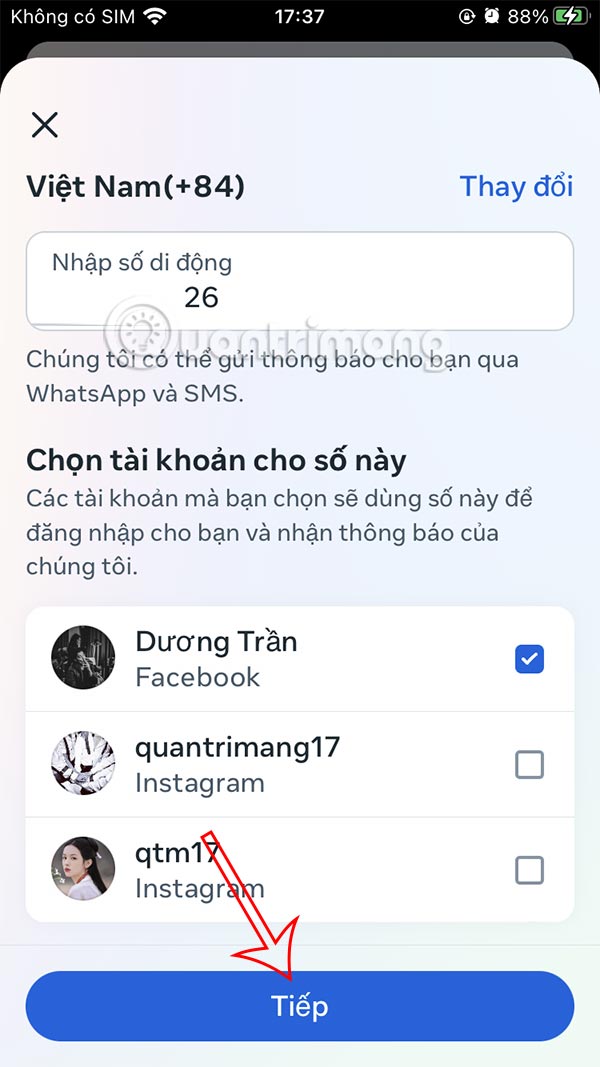
Cuối cùng bạn nhập mã xác nhận được gửi về tài khoản WhatsApp đã đăng ký bằng số điện thoại mới đó, hoặc nhấn Nhận qua mã SMS để đổi cách thức.
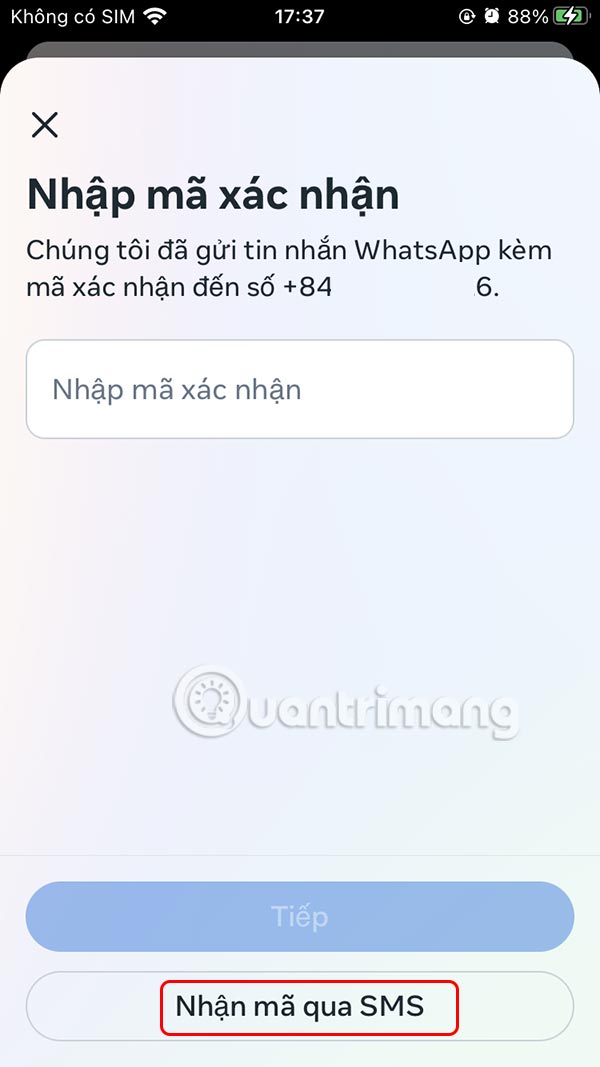
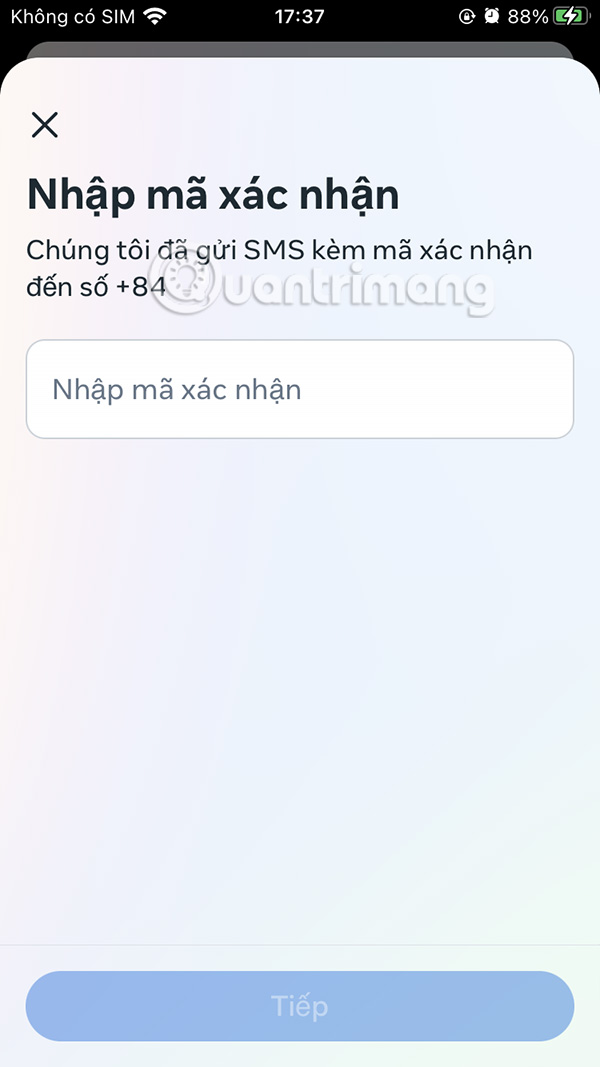
Cách đổi số điện thoại trên Facebook máy tính
Bước 1:
Tại giao diện trên Facebook máy tính, người dùng nhấn chọn vào ảnh đại diện rồi chọn Cài đặt & quyền riêng tư.
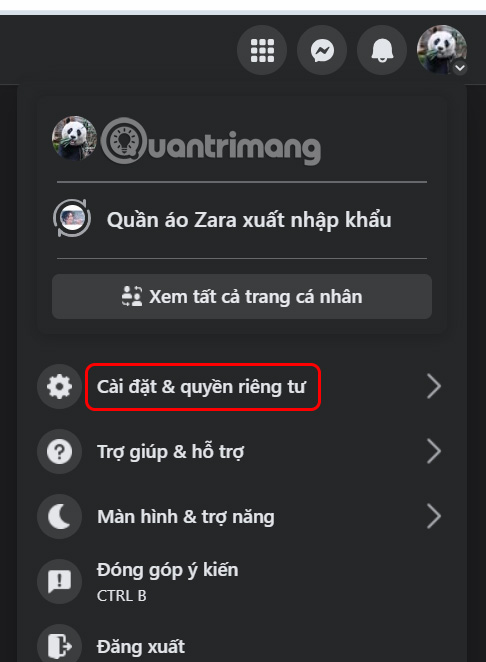
Tiếp tục nhấn vào Cài đặt hiển thị ở menu hiển thị ở bên dưới.
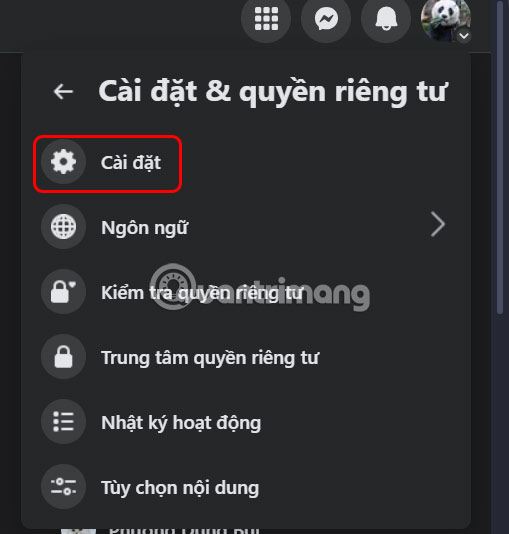
Bước 2:
Tiếp tục ở giao diện quản lý, người dùng nhấn chọn vào mục Thông tin cá nhân để điều chỉnh lại.
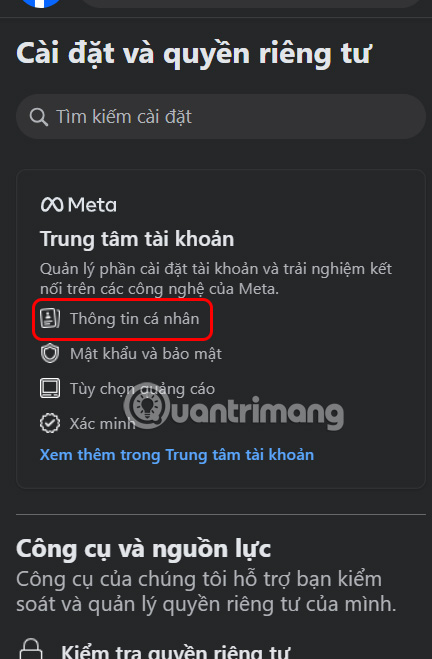
Ở giao diện như hình người dùng nhấn chọn vào Thông tin cá nhân.
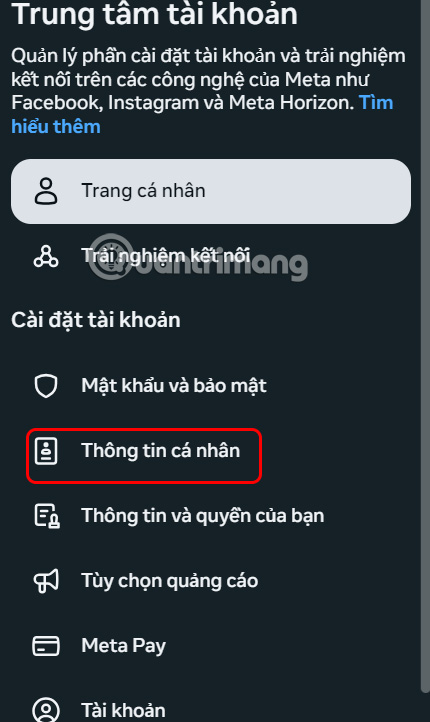
Bước 3:
Nhìn sang giao diện bên cạnh bạn nhấn vào phần Thông tin liên hệ.
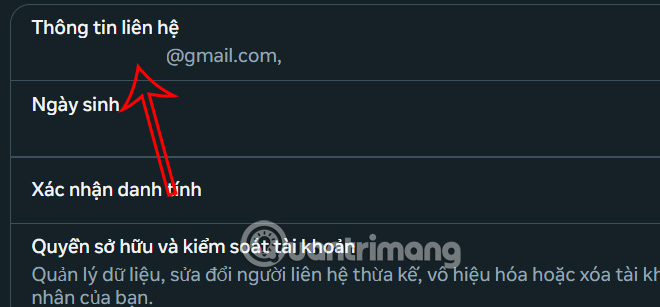
Chúng ta sẽ nhấn chọn vào phần số điện thoại để thay đổi.
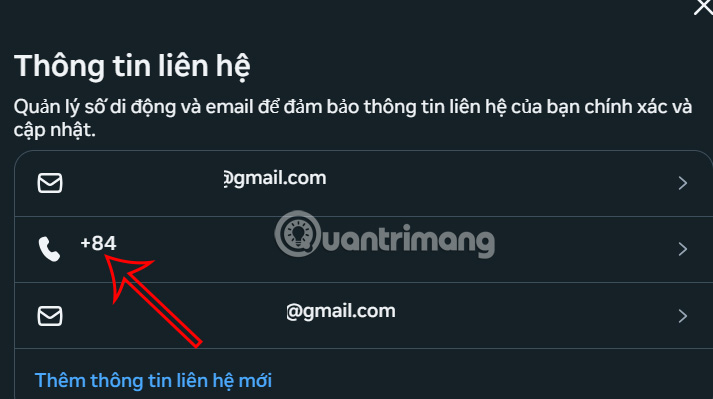
Bước 4:
Bạn nhấn tiếp vào mục Xác nhận số để thay đổi số điện Facebook.
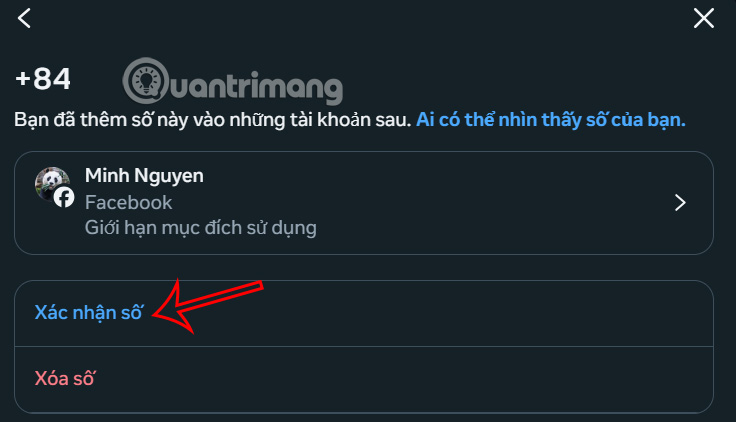
Tại đây chúng ta nhập số điện thoại mới rồi nhấn vào tài khoản Facebook bên dưới để đổi số điện thoại, nhấn Tiếp.
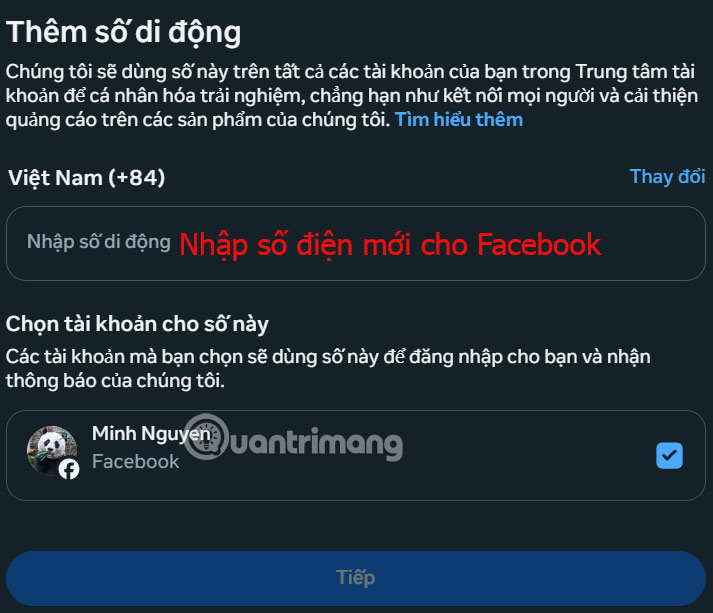
Cuối cùng bạn nhập mã xác nhận được gửi tới để hoàn thành việc đổi số điện thoại Facebook.
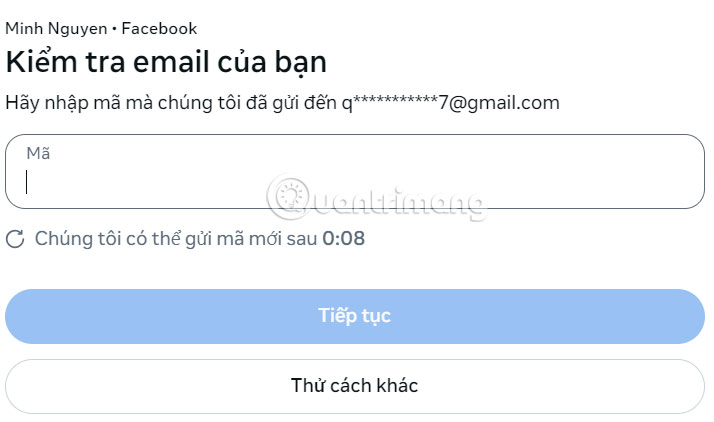
 Công nghệ
Công nghệ  AI
AI  Windows
Windows  iPhone
iPhone  Android
Android  Học IT
Học IT  Download
Download  Tiện ích
Tiện ích  Khoa học
Khoa học  Game
Game  Làng CN
Làng CN  Ứng dụng
Ứng dụng 



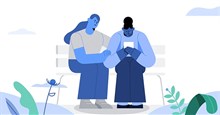


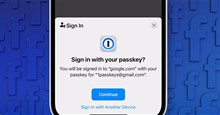











 Linux
Linux  Đồng hồ thông minh
Đồng hồ thông minh  macOS
macOS  Chụp ảnh - Quay phim
Chụp ảnh - Quay phim  Thủ thuật SEO
Thủ thuật SEO  Phần cứng
Phần cứng  Kiến thức cơ bản
Kiến thức cơ bản  Lập trình
Lập trình  Dịch vụ công trực tuyến
Dịch vụ công trực tuyến  Dịch vụ nhà mạng
Dịch vụ nhà mạng  Quiz công nghệ
Quiz công nghệ  Microsoft Word 2016
Microsoft Word 2016  Microsoft Word 2013
Microsoft Word 2013  Microsoft Word 2007
Microsoft Word 2007  Microsoft Excel 2019
Microsoft Excel 2019  Microsoft Excel 2016
Microsoft Excel 2016  Microsoft PowerPoint 2019
Microsoft PowerPoint 2019  Google Sheets
Google Sheets  Học Photoshop
Học Photoshop  Lập trình Scratch
Lập trình Scratch  Bootstrap
Bootstrap  Năng suất
Năng suất  Game - Trò chơi
Game - Trò chơi  Hệ thống
Hệ thống  Thiết kế & Đồ họa
Thiết kế & Đồ họa  Internet
Internet  Bảo mật, Antivirus
Bảo mật, Antivirus  Doanh nghiệp
Doanh nghiệp  Ảnh & Video
Ảnh & Video  Giải trí & Âm nhạc
Giải trí & Âm nhạc  Mạng xã hội
Mạng xã hội  Lập trình
Lập trình  Giáo dục - Học tập
Giáo dục - Học tập  Lối sống
Lối sống  Tài chính & Mua sắm
Tài chính & Mua sắm  AI Trí tuệ nhân tạo
AI Trí tuệ nhân tạo  ChatGPT
ChatGPT  Gemini
Gemini  Điện máy
Điện máy  Tivi
Tivi  Tủ lạnh
Tủ lạnh  Điều hòa
Điều hòa  Máy giặt
Máy giặt  Cuộc sống
Cuộc sống  TOP
TOP  Kỹ năng
Kỹ năng  Món ngon mỗi ngày
Món ngon mỗi ngày  Nuôi dạy con
Nuôi dạy con  Mẹo vặt
Mẹo vặt  Phim ảnh, Truyện
Phim ảnh, Truyện  Làm đẹp
Làm đẹp  DIY - Handmade
DIY - Handmade  Du lịch
Du lịch  Quà tặng
Quà tặng  Giải trí
Giải trí  Là gì?
Là gì?  Nhà đẹp
Nhà đẹp  Giáng sinh - Noel
Giáng sinh - Noel  Hướng dẫn
Hướng dẫn  Ô tô, Xe máy
Ô tô, Xe máy  Tấn công mạng
Tấn công mạng  Chuyện công nghệ
Chuyện công nghệ  Công nghệ mới
Công nghệ mới  Trí tuệ Thiên tài
Trí tuệ Thiên tài